Kanssa PlayStation Classic Ennakkotilattavissa, monet ihmiset ovat innoissaan saavansa joitakin suosikkipelejään taas käden ulottuvilla.
Mutta entä jos sanoisin, että on olemassa tapa saada 20 suosikkiasi, vaan ne kaikki sekä PlayStation 1:ltä että 2:lta? No, käyttämällä Raspberry Pi -mikrotietokonetta ja muutamia muita osia, voimme saada sinut pelaamaan retropelejä muutamassa minuutissa.
Seuraava artikkeli toivoo auttavan sinua tiellä kohti ensimmäistä Raspberry Pi -retroemulointijärjestelmääsi.
- Tietokoneellasi: Kuvan asettaminen SD-kortille
- Raspberry Pi: ssä: RetroPien alkuasetukset
- Raspberry Pi: ssä: Wi-Fi-yhteyden määrittäminen
- Pelien lisääminen
- Raspberry Pi: ssä: RetroPie Managerin käyttöönotto
- Tietokoneellasi: ROM-levyjen siirtäminen
Huomautus: On olemassa lukemattomia tapoja saada järjestelmäsi toimimaan. Tämä on yksinkertaisesti menetelmä, joka on luotettavin ja toimii minulle toistuvasti.
Mitä tarvitset

- Raspberry Pi: Joko Raspberry Pi 2-B tai Raspberry Pi 3-B.. Suurin ero näiden kahden välillä on, että 3-B: ssä on sisäänrakennettu Wi-Fi ja 2-B: ssä ei.
- Micro SD -kortti: Käytän a Samsung 128GB EVO Select joka tarjoaa minulle kaiken tarvitsemani tilan. Jos tilaat Amazonista, suosittelemme, että valitset SD-kortin, joka on luettelossa "Toimitetaan ja myy Amazon.com", jotta vältytään huonommilta väärennetyiltä korteilta.
- Micro-USB-virtalähde Raspberry Pi: lle. Voit jopa noutaa sellaisen a sisäänrakennettu virtapainike helppoa päälle ja pois päältä.
- HDMI-kaapeli televisioon tai näyttöön liittämiseen.
- A USB-näppäimistö käytettäväksi asennuksen aikana.
- USB-peliohjain: Sinun ei tarvitse, mutta se ei vain tunnu todelliselta, ellei sinulla ole oikeaa ohjainta. Virallinen Sixaxis-ohjain toimii hyvin, mutta jos et omista sellaista tai haluat jotain hieman halvempaa, Kokeile tätä
- Kotelo Raspberry Pi: lle: Tätä ei täysin tarvita, mutta jos käytät 3D-tulostinta, voit tulostaa hämmästyttävän näköisiä alkuperäisiä PlayStation Pi -koteloita. On kaksi, joista pidän ulkonäöstä ja aion tulostaa kokeillakseni. Tämä on The_Craft_Dude on hyvin realistinen muoto, kun taas tämä samhazel on suunniteltu sopimaan Piiin turvallisesti ja siinä on jopa tilaa led-virtapainikkeelle!
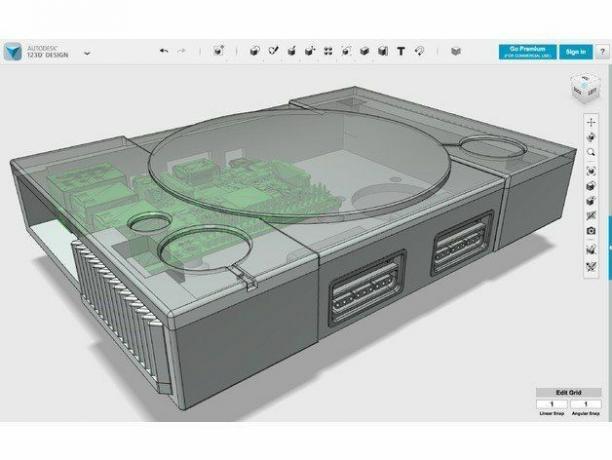
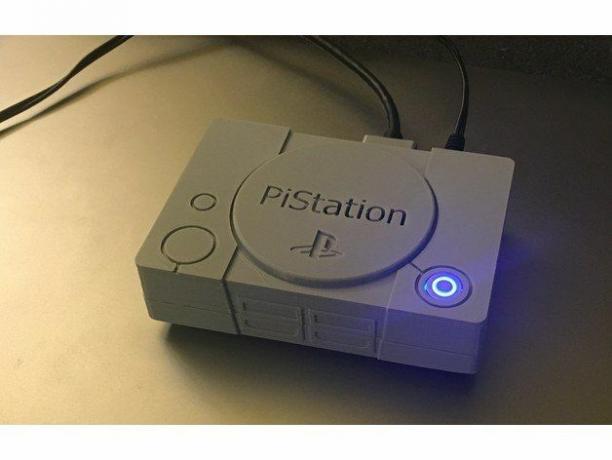
Tietokoneellasi: Kuvan asettaminen SD-kortille
- Mene https://retropie.org.uk/download ja lataa "Raspberry Pi 2/3" -kuva. Muista, mihin tallennat sen!
- Mene https://www.balena.io/etcher// ja lataa oikea versio järjestelmällesi ja asenna sitten. Pidän Etcheristä parempana sen yksinkertaisen käyttöliittymän ja yhteensopivuuden vuoksi Windowsin, Macin ja Linuxin kanssa.
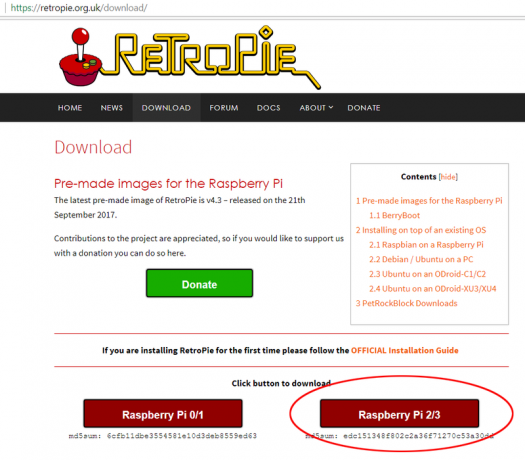

- Avata Etsaaja ja napsauta Valitse kuva.
- Siirry kohtaan, johon tallensit RetroPie-kuvasi, ja valitse se.


- Napsauta seuraavaksi Valitse asema.
- Valitse sinun Sd-kortti (Varmista, että valitset oikean aseman kirjaimen. Et halua kirjoittaa käyttöjärjestelmäasemaasi Retropie-kuvalla!) Napsauta sitten jatkaa.

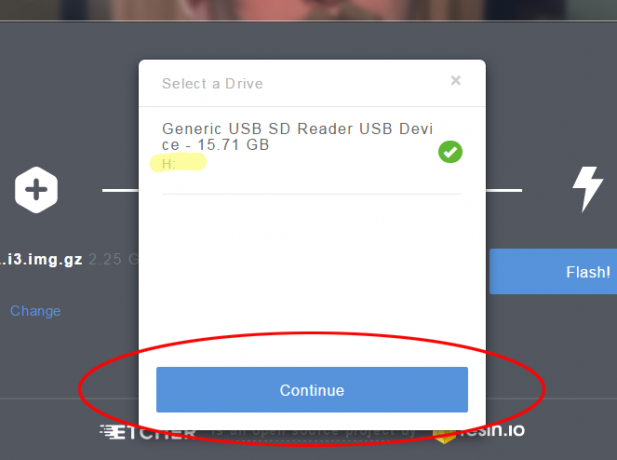
- Klikkaa salama-painike.

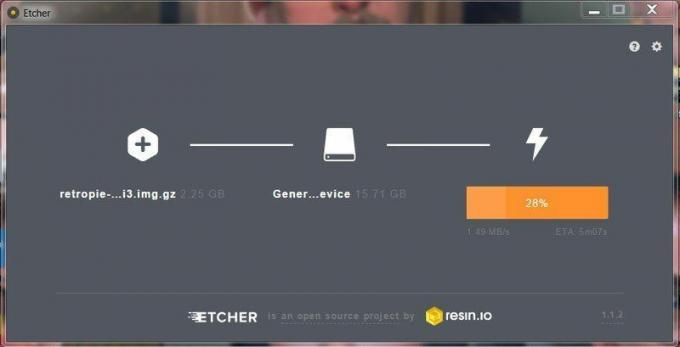
Se kestää hetken, mutta kun olet kirjoittanut, sinulla on SD-kortti, joka on valmis rullaamaan!
Raspberry Pi: ssä: RetroPien alkuasetukset
- Aseta uusi flash-muistikortti Raspberry Pi -laitteeseen.
- Liitä verkkokaapeli Raspberry Pi -laitteeseen.
- Liitä HDMI-kaapeli Raspberry Pi -laitteeseen ja sitten televisioon tai näyttöön.
- Liitä USB-ohjain Raspberry Pi -laitteeseen.
- Liitä lopuksi Micro-USB-virtalähde pistorasiaan ja Raspberry Pi -laitteeseen. Raspberry by aloittaa nyt ensimmäisen käynnistymisensä.



- Määritä USB-ohjain noudattamalla näytön ohjeita.


Raspberry Pi: ssä: Wi-Fi-yhteyden määrittäminen
Jos et aio kytkeä järjestelmääsi Internetiin, nyt on aika määrittää Wi-Fi. Tarvitset USB-näppäimistön tehdäksesi sen, joten mene eteenpäin ja liitä näppäimistö Raspberry-laitteeseen Pi.
- Navigoi kohtaan Retro Pie -asetussivu.
- Vieritä alas alas ja valitse Wi-Fi vaihtoehto.
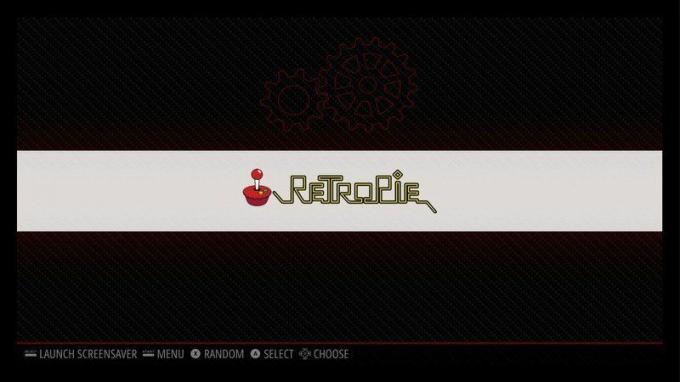

- Valitse seuraavaksi Yhdistä Wi-Fi-verkko.
- Valitse nyt verkkoon johon haluat muodostaa yhteyden.


- Sen jälkeen sinua pyydetään antamaan Wi-Fi-salasanasi. Tähän tarvitset USB-näppäimistön.
- Kun olet muodostanut yhteyden verkkoosi, muista merkitä muistiin IP-osoitteesi.


Pelien lisääminen
Uuden Raspberry Pi/RetroPie -järjestelmän mukana tulee kaikki emulaattorit, jotka saatat tarvita esiasennettuna. Emulaattorit käyttävät ROM: iksi kutsuttuja asioita pelien käynnistämiseen ja pelaamiseen. Ajattele ROM-levyjä pelikasetin nykyajan vastineena. Ei kasettia, ei pelejä, joten sinun on ladattava järjestelmääsi kaikki ROM-levyt, joita haluat pelata. Nyt en voi kertoa tarkalleen, mistä ROM-levyjä poimia, mutta jos sinulla on vähintään marginaaliset google-fu-taidot, sinun ei pitäisi olla ongelma löytää resurssi, joka täyttää kaikki tarpeesi.
On olemassa muutamia eri tapoja siirtää ROM-levyjä järjestelmääsi. Suosikkitapani on käyttää RetroPie Manageria. Sen avulla voit siirtää ROM-levyjä tietokoneesta, jolla ne latasit, suoraan Raspberry Pi -laitteeseen tietokoneesi selaimella.
Raspberry Pi: ssä: RetroPie Managerin käyttöönotto
Ensimmäinen asia, joka sinun on tehtävä, on ottaa RetroPie Manager käyttöön Raspberry Pi -laitteessa.
- Navigoi omaan asetusvalikko Raspberry Pi: ssä ja valitse Retropie Setup.
- Valitse Hallitse paketteja.


- Valitse Hallitse kokeellisia paketteja.
- Vieritä melkein alareunaan ja valitse Retropie manager.
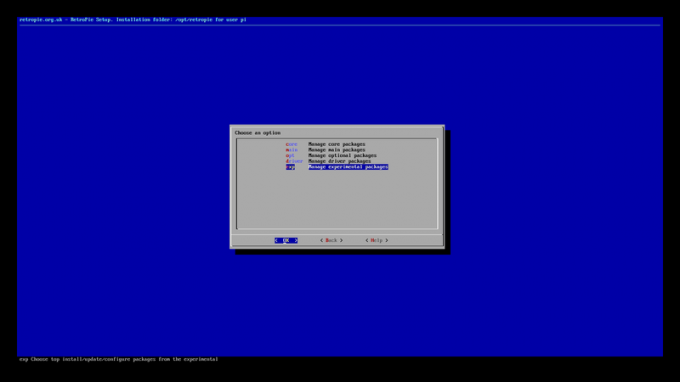

- Valitse Asenna lähteestä. Järjestelmäsi suorittaa nyt komentosarjan, joka lataa ja asentaa Retropie managerin puolestasi.


- Kun se on valmis, valitse Kokoonpano/Asetukset.
- Valitse Ota Retropie Manager käyttöön käynnistyksessä.

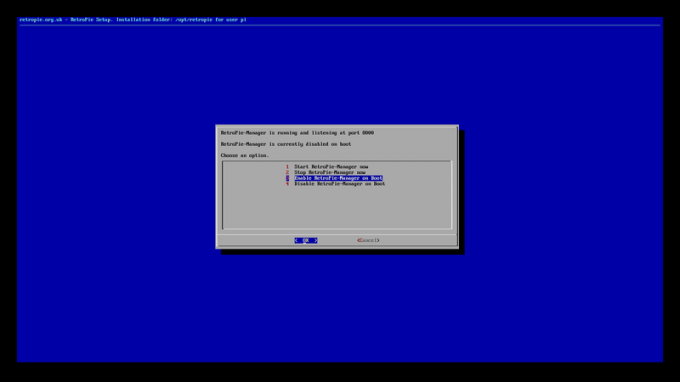
- Lopuksi käynnistä järjestelmä uudelleen.

Takaisin tietokoneeseen: ROM-levyjen siirtäminen
Käyttämässäsi tietokoneessa on oltava kaikki ROM-levysi ja sen on oltava samassa verkossa kuin Raspberry Pi.
- Avaa Internet-selain valinnastasi. Kirjoita osoitepalkkiin Raspberry Pi: n IP-osoite jonka merkitsit aiemmin muistiin ja sen jälkeen ":8000". Osoitteen tulee näyttää tältä; 192.168.X.XXX: 8000. Tämä vie sinut RetroPie Manager -sivulle. Täältä löytyy kaikenlaista mielenkiintoista ja hyödyllistä dataa, mutta toistaiseksi sinun tarvitsee vain…
- Klikkaa Hallitse emuloitujen järjestelmien Rom-tiedostoja.

- Täältä löydät kaikki Raspberry Pi -laitteesi emuloidut järjestelmät. Valitse järjestelmä haluat lisätä ROM-levyjä ja napsauta sitä.
- Nyt sinun tarvitsee vain vetää ja pudottaa ROM-levyt tähän ikkunaan. Helppo nakki!


- Kun olet ladannut kaikki ROM-levysi järjestelmääsi, käynnistä Raspberry Pi uudelleen ja olet valmis retropelijuhliin voittaaksesi bändin.

Kysymyksiä?
Kerro meille alla olevissa kommenteissa!
HTC Hero -ajoista lähtien Jamesilla on ollut kaksi tai kolme Android-puhelinta täytettynä taskuihin. James on aina valmis antamaan neuvoja puhelimiin, sovelluksiin ja viimeksi PlayStationiin, erityisesti VR: ään, se on nyt pakkomielle. Löydä hänet @keridel missä tahansa Media Socialsissa.
